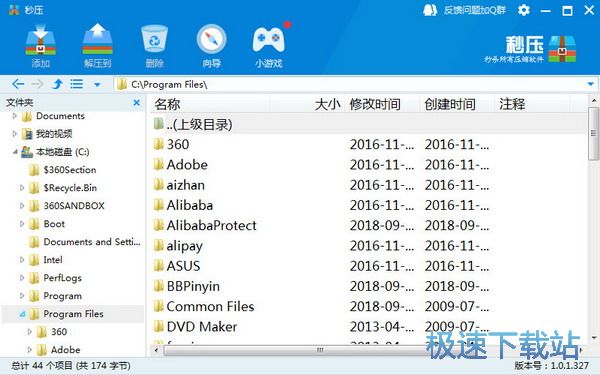秒压安装使用教程
时间:2021-07-26 15:22:42 作者:无名 浏览量:50
秒压是近期发布的解压工具。通常我们在下载软件包的时候需要用到这样的解压工具,而这个二次压缩软件是一个非常简单、快速、权威的工具。采用。 Second Compression是一款极其精简易用的Windows压缩软件产品,完全兼容win10、win8、win7、xp等操作系统。
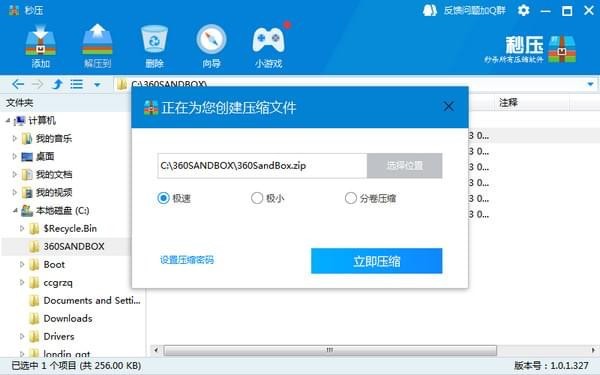
秒压介绍图一
秒压特性:
完美兼容Win10
完美支持Win10、Win8、Win7、Vista、WinXP和
所有Windows系统,包括Win2003
解压体验从未知此简单
支持多种压缩文件格式,不限于7Z、zip、rar等。
引导导航小助手,小白也能轻松使用
传统压缩也有新发现
传统模式,极简模式为您提供的不仅仅是快速减压体验。
多考虑你的穿着习惯。
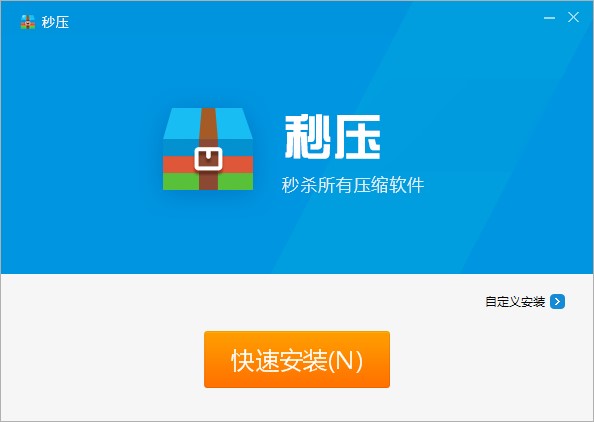
秒压介绍图二
安装方法:
1.下载软件,解压后运行应用程序。
2.自定义安装路径。
3、安装完成后即可运行。

秒压介绍图三
秒压压缩使用方法
压缩文件
在软件窗口位置,找到你想要压缩的文件,解压文件夹成功之后。 选择文件夹后,单击软件主画面左上角的“添加”,压缩任务就可以成功添加了;
文件压缩任务窗口支持三种压缩设置:快速、极小和体积分区压缩。 可以设置压缩文件的输出路径文件夹。 单击“位置”打开“保存压缩文件”窗口,您可以在其中设置压缩文件的输出路径文件夹;
在“将压缩文件另存为”窗口中,软件会自动命名压缩文件。 也可以自定义压缩文件的名称。 通过浏览到要保存压缩文件的文件夹,打开文件夹之后,点击保存,就可以保存到指定路径的文件夹里面;
也可以设置打开压缩文件的密码。 单击“设置压缩密码”以打开“存档密码设置”窗口,然后设置压缩密码;
在“密码设置”窗口中,输入压缩密码后,单击“保存密码”,将输入的密码设置为压缩文件的解压密码。 因此,在打开压缩文件时,必须输入正确的密码才能打开文件;
设置文件夹压缩参数后,可以在“文件压缩任务”窗口中单击“立即压缩”,将所选文件夹压缩为压缩文件,然后开始发送到指定的文件夹。
软件正在对所选文件夹进行加密和压缩。 压缩文件夹需要时间。 请等待文件夹压缩完成;
成功解压文件之后,打开文件的保存路径,看到压缩之后的文件,解压程zip的文件格式。
秒压 1.2.2.622 官方版
- 软件性质:国产软件
- 授权方式:免费版
- 软件语言:简体中文
- 软件大小:6046 KB
- 下载次数:720 次
- 更新时间:2021/7/22 7:38:52
- 运行平台:WinAll...
- 软件描述:秒压是一款专业的文件压缩及解压软件,相信国内大部分电脑用户都在使用WinRAR压... [立即下载]
相关资讯
相关软件
电脑软件教程排行
- 破解qq功能和安装教程
- 怎么将网易云音乐缓存转换为MP3文件?
- 比特精灵下载BT种子BT电影教程
- 微软VC运行库合集下载安装教程
- 土豆聊天软件Potato Chat中文设置教程
- 怎么注册Potato Chat?土豆聊天注册账号教程...
- 苏宁豆芽特色介绍及功能板块
- 浮云音频降噪软件对MP3降噪处理教程
- 英雄联盟官方助手登陆失败问题解决方法
- 蜜蜂剪辑添加视频特效教程
最新电脑软件教程
- 招商银行外汇通行情软件下载及详细安装教程...
- 全拼输入法电脑版下载及详细的安装教程
- 小蜜蜂写作官方下载使用技巧图文详解
- 万彩动画大师官方下载选中编辑被锁定的文本...
- 腾讯网游加速器官方下载图文使用教学
- 秒懂手机刷机助手官方下载图文使用教学
- 乐画绘画软件软件特点和使用方法图文详解
- 金山快译官方下载翻译筛选图文教学
- 金蝶财务软件功能介绍和使用技巧
- 会汇视频会议官方下载功能特点和使用帮助
软件教程分类
更多常用电脑软件
更多同类软件专题